Warum verschwand meine iPhone Emoji-Tastatur?

Manchmal verschwindet die Emoji-Tastatur auf mysteriöse Weise von Ihrem iPhone. Aber ärgern Sie sich nicht - hier ist, warum es weggeht und wie einfach es ist, es zurückzubekommen.
Ich habe bemerkt, dass ein paar Dinge dazu führen können, dass dies geschieht. Jedes Mal, wenn ich eine Drittanbieter-Tastatur von meinem iPhone lösche, muss ich die Emoji-Tastatur wieder aktivieren und wieder aktivieren, um meine Emoji zurück zu bekommen. Das Gleiche kann passieren, wenn Sie Ihr iPhone auf eine neuere Version von iOS aktualisieren, obwohl es nicht jedem passiert.
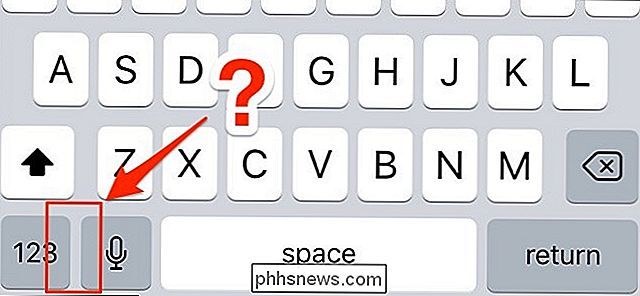
Es ist frustrierend, wenn es passiert, aber es ist nichts anderes als eine Einstellung, die Sie zurück ändern müssen . Öffnen Sie zunächst die App Einstellungen auf Ihrem Startbildschirm.
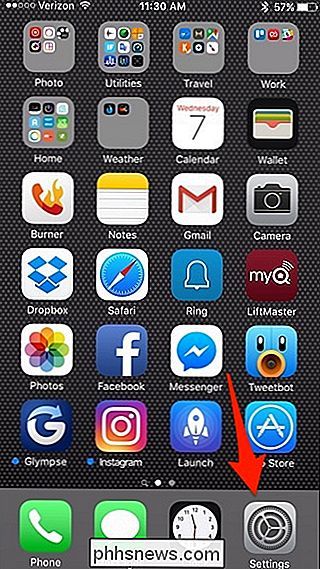
Tippen Sie auf "Allgemein".
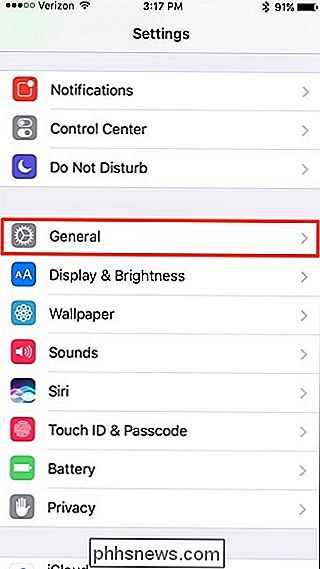
Scrollen Sie nach unten und wählen Sie "Tastatur".
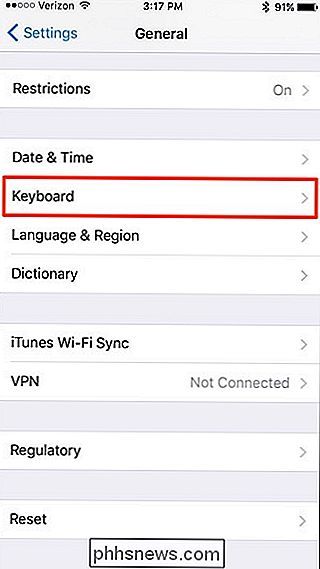
Tippen Sie oben auf "Tastaturen".
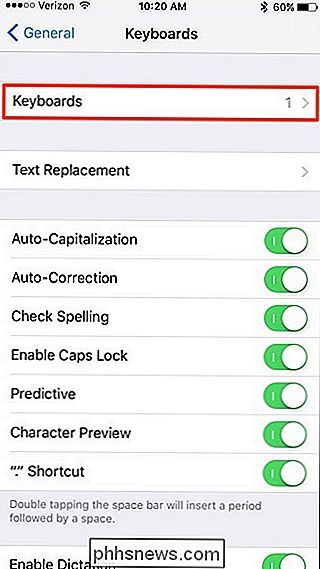
Wählen Sie " Neue Tastatur hinzufügen ... ".
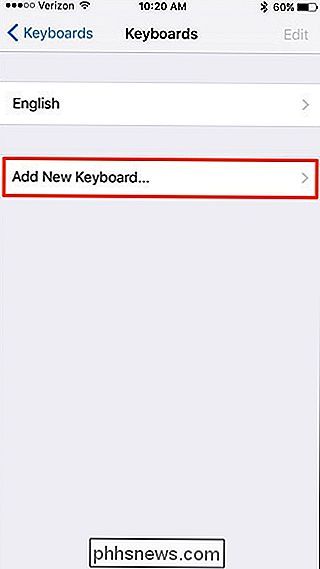
Scrollen Sie nach unten und wählen Sie die" Emoji "-Tastatur.
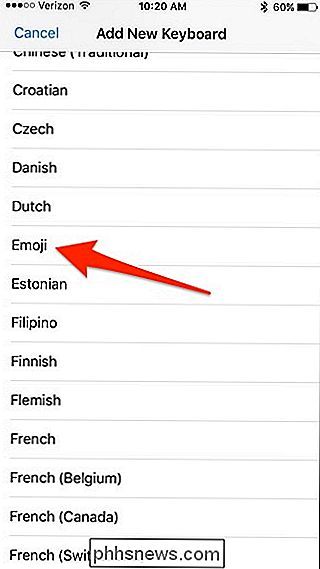
Nachdem Sie es ausgewählt haben, wird es in Ihrer Liste der Tastaturen angezeigt.
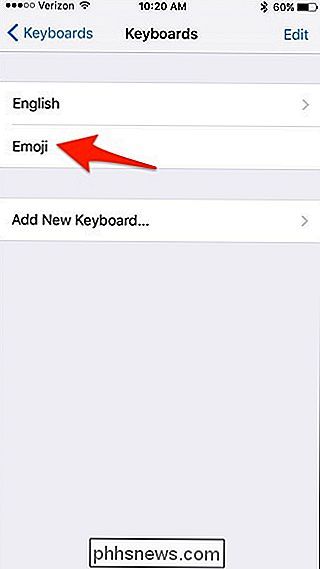
Von dort können Sie die Einstellungen schließen App und gehe zurück zu jeder App, die die Tastatur verwendet. Von dort werden Sie sehen, dass die Emoji-Taste jetzt wieder auf der Tastatur ist.
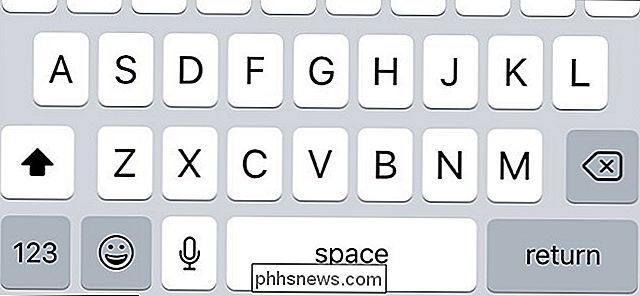

So verwalten Sie Ihre Freundeskreise auf der Apple Watch
Mit Ihrer Apple Watch können Sie Ihre wichtigsten Kontakte in einem Freundeskreis zusammenfassen, sodass sie nur einmal gedrückt werden müssen weg für Anrufe, Nachrichten und mehr. Update : Diese Funktion wurde ab watchOS 3 entfernt. Wenn Sie die seitliche Taste Ihrer Apple Watch drücken, wird ein Freundeskreis angezeigt schnell mit jemandem im Kreis kommunizieren.

So entsperren Sie Ihr iOS 10-Gerät mit einem einzigen Klick (wie in iOS 9)
In iOS 10 hat Apple eine kleine, aber grundlegende Änderung in der Art und Weise vorgenommen, wie Touch-ID-Benutzer ihr Telefon entsperren . Wenn Sie es satt haben, "Drücken Sie zum Öffnen nach Hause" oder "Drücken Sie zum Entsperren nach Hause" jedes Mal, wenn Sie Ihr Telefon greifen, gehen Sie wie in iOS 9 zurück.



